دهکده دانش و فناوری با تمرکز بر فناوری های نو برای رشد و توسعه کسب و کارها راه حلهای نرم افزاری با صرفه اقتصادی ارائه می کند.
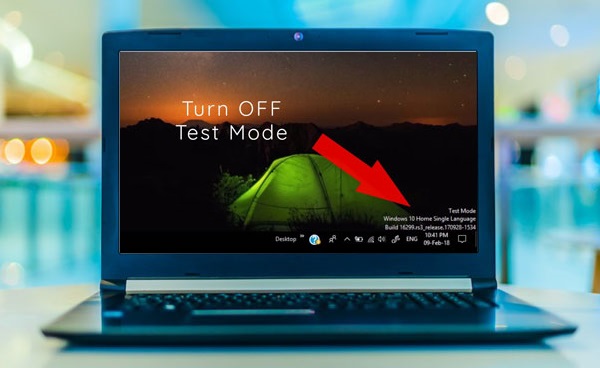
[ad_1]
روش های بسیاری برای غیرفعال کردن تست مود در ویندوز 10 و 8 و 7 وجود دارد که ما ساده ترین آن ها را برای شما فراهم کردیم. حالت Test Mode هنگامی فعال می شود که درایور های مورد استفاده در ویندوز دارای امضای دیجیتالی مایکروسافت نباشند. اگر این حالت فعال باشد، در گوشه پایین صفحه سمت راست می توانید توضیحاتی در این مورد را مشاهده کنید، در ادامه برای حذف حالت Test Mode همراه دیتکو باشید.
حالت Test Mode هنگامی فعال می شود که درایور های مورد استفاده در ویندوز دارای امضای دیجیتالی مایکروسافت نباشند.
همچنین با نصب و استفاده از برنامه های نسخه آزمایشی، وارد حالت Test Mode خواهید شد.
برای خارج شدن و غیرفعال کردن این حالت کافی است، ادامه مقاله را مطالعه کنید.
برای غیرفعال کردن تست مود در ویندوز می توانید از نرم افزار Universal Watermark Remove استفاده کنید.
این برنامه را از سایت اصلی دانلود کنید و از حالت فشرده خارج کنید.
سپس با دو بار کلیک روی برنامه، آن را اجرا کنید.
پنجره ای برای شما باز خواهد شد، روی Install کلیک کنید.
اگر با پیام تایید مواجه شدید، روی Yes کلیک کنید، سپس در مرحله بعد روی OK بزنید.
حالا از حساب کاربری ویندوز خود خارج می شوید و باید مجدد وارد آن شوید.
حالا دیگر حالت Test Mode را در گوشه صفحه مشاهده نخواهید کرد.
برای انجام این کار، ابتدا کلید های ترکیبی Win + S را بزنید و در کادر جستجو باز شده، عبارت Command Prompt را سرچ کنید.
حالا این ابزار را از طریق Run as Administrator اجرا کنید.
سپس در پنجره باز شده دستور زیر را بدون هیچ تغییری وارد کنید، سپس روی Enter بزنید.
bcdedit -set TESTSIGNING OFF
حالا منتظر بمانید تا فرایند به پایان برسد و پس از ری استارت کردن کامپیوتر، حالت تست مود در ویندوز غیرفعال خواهد شد.
نکته: پس از حذف حالت Test Mode دیگر قادر به استفاده از درایور های بدون امضای دیجیتالی مایکروسافت و نصب برنامه های آزمایشی نخواهید بود.
امیدواریم این مقاله برای شما مفید بوده باشد.
دیتکو را در شبکه های اجتماعی دنبال کنید.
[ad_2]
Source link
رشد هر کسب و کاری دست یافتنی است، شروع با یک قدم به جلو … دیتکو همراه شماست.